
Barco Collaboration Management Suite (CMGS) è un must per le installazioni di grandi dimensioni di ClickShare e wePresent. Da una posizione, gli amministratori di sistema possono gestire la flotta completa di modelli ClickShare CSE-200 e CSE-800 e unità wePresent in tutta l’azienda, in qualsiasi posizione. Ciò è particolarmente utile nelle grandi aziende con più unità di entrambi i tipi installate su siti diversi. Collaboration Management Suite è uno strumento basato sul Web, quindi l’amministratore di sistema può utilizzarlo ovunque, anche da remoto. L’aspetto grafico assicura un’esperienza intuitiva, con maggiore stabilità e sicurezza dell’applicazione.
PRE-REQUISITI PER L’INSTALLAZIONE
Sistema Operativo: Linux Debian 64bit
vCPU: 2 o 4 CPU
RAM: 4 GB di Ram
Hard Disk: 32GB
Scheda di rete: 1 Scheda
INSTALLAZIONE DEL COLLABORATION MANAGEMENT SUITE
Agganciare la ISO alla VM appena creata quindi farla partire.
Selezionare la prima opzione (Install CMGS….) quindi cliccare INVIO
Cliccare su Other per selezionare Italia quindi Continue
Selezionare Europe quindi cliccare su Continue
Selezionare Italy quindi cliccare su Continue
Selezionare per la configurazione della tastiera Italian quindi cliccare Continue
Selezionare NO per configurare l’IP Statico invece selezionare Yes per configurare l’IP in DHCP
Inserire l’IP quindi cliccare su Continue
Inserire la Subnet Mask quindi cliccare su Continue
Inserire il Gateway quindi cliccare su Continue
Inserire l’IP del server DNS. Se si desidera inserire più di un indirizzo IP basta separarli con uno spazio. Cliccare su Continue
Inserire il Nome FQDN da dare al server (nomeserver.dominio.com) quindi cliccare su Continue
Inserire la password per l’accesso tramite webpage quindi cliccare Continue
Impostare quindi un server NTP e cliccare Continue
Se abbiamo fatto tutto correttamente dovremmo vedere i parametri come mostrato nell’immagine sovrastante
Selezionare quindi Europe/Rome e cliccare su Continue
Attendere quando secondo fino al termine della formattazione delle partizioni e all’installazione dell’applicativo
Attendere ancora qualche istante fino al termine dell’installazione
Al termine dell’installazione il server verrà riavviato in automatico quindi smontare la ISO e attendere qualche istante
Al termine del boot completo del server dovremmo vedere una schermata come quella sovrastante con i link da richiamare per connettersi via webpage
Richiamare quindi nel browser i link indicati nella console del server ed inserire le seguenti credenziali di default:
MAIL: [email protected]
PASSWORD: admin
Lasciare tutto invariato e cliccare su Next
NOTA BENE: se si utilizza un Proxy server settarlo in questa fase cosi da poter fare un discovery al termine della configurazione
Immettere tutti i parametri per far si che il server possa inviare la mail. Quindi cliccare su Next
Lasciare tutto invariato ed impostare solo la password per la comunicazione tra il Collaboration Management Suite ed i Barco quindi cliccare Next
Verificare che sia tutto corretto quindi cliccare su Finish
A questo punto sarà possibile accedere alla Collaboration Management Suite ed aggiungere tutti i Barco per una gestione centralizzata
FUNZIONI AMMINISTRATIVE
Dalla console del server è possibile accedere alle funzioni di amministratore premendo alcuni tasti.
Premere i seguenti tasti Ctrl+Alt+F1 quindi inserire la password di administrator
Questo è il menù dal quale è possibile cambiare una serie di parametri del nostro Barco Collaboration Management Suite.


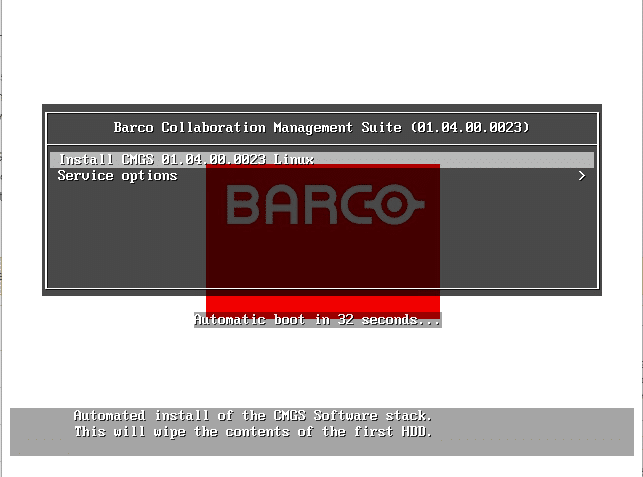
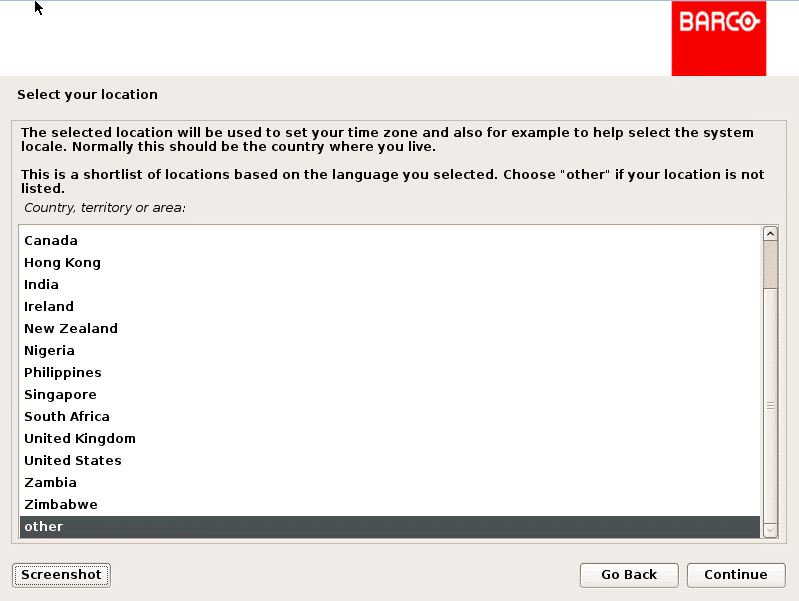
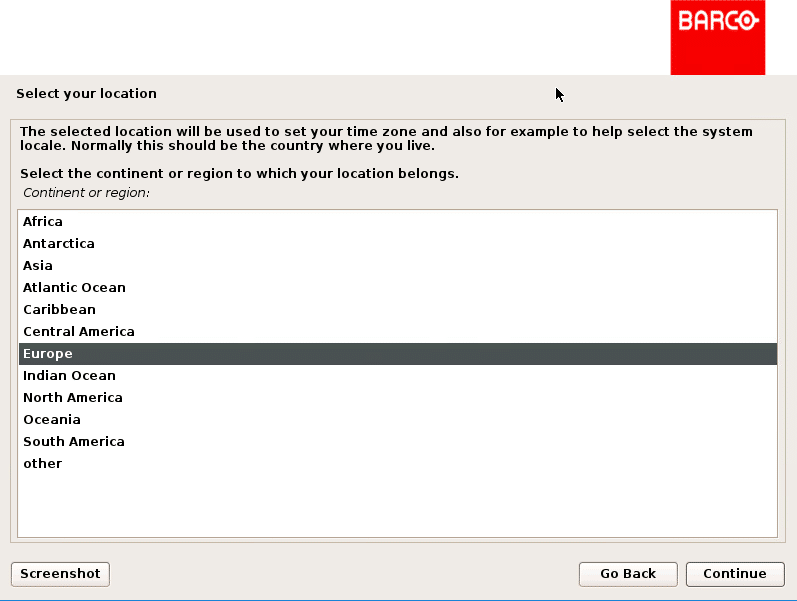
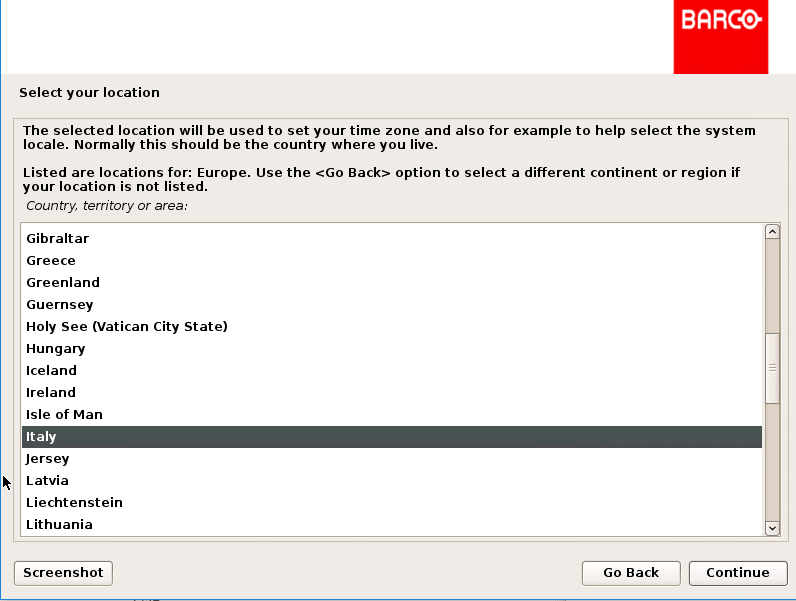
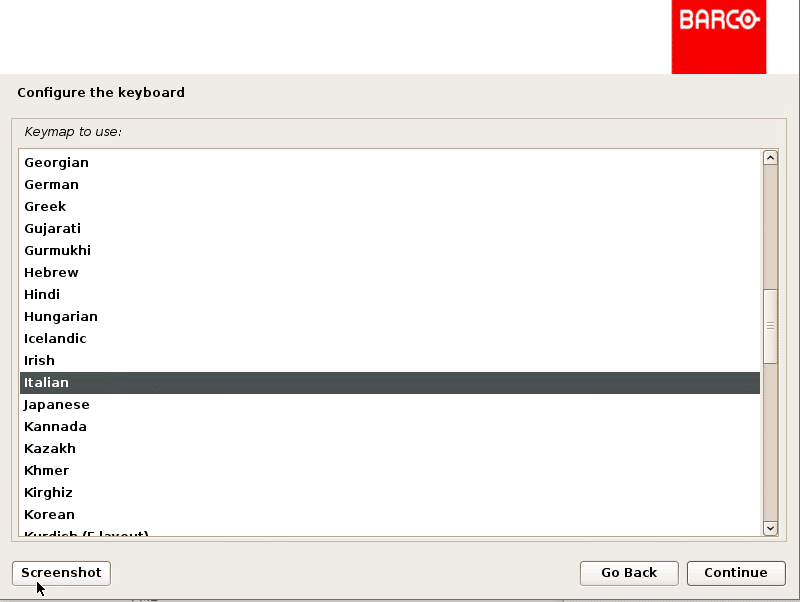
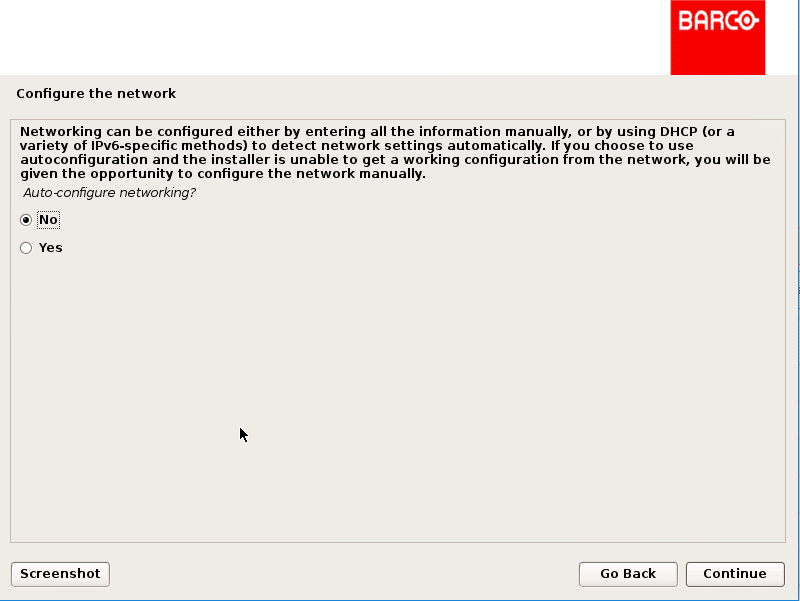
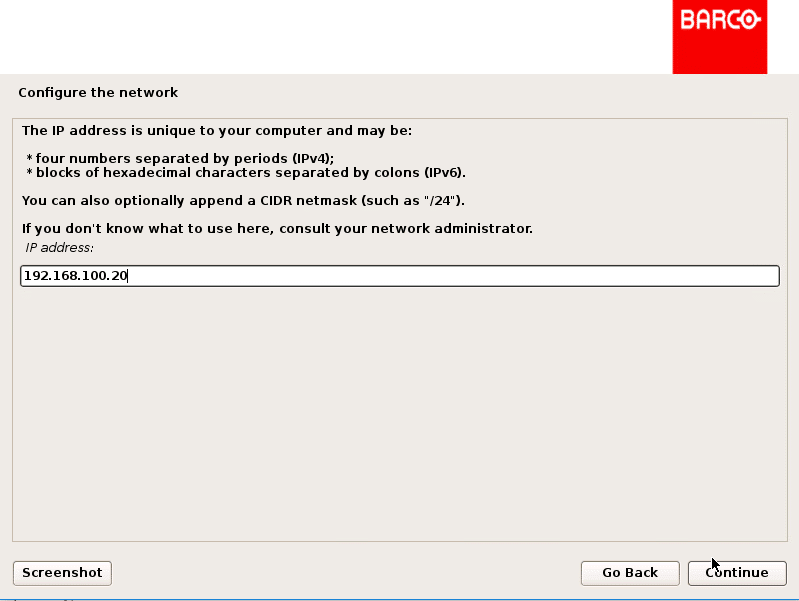
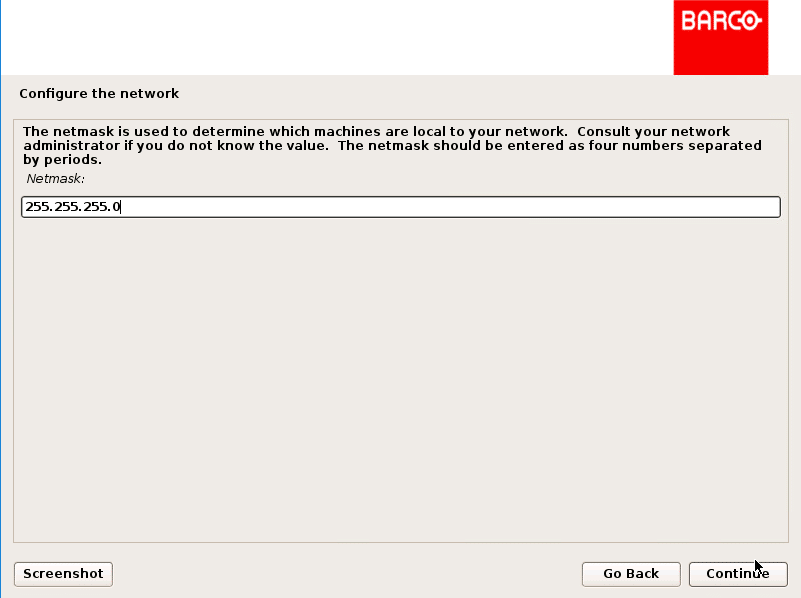
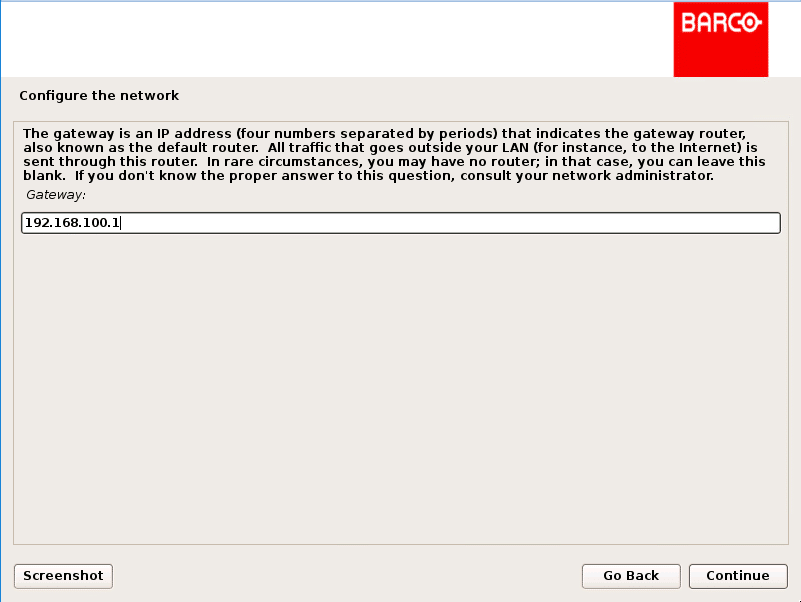
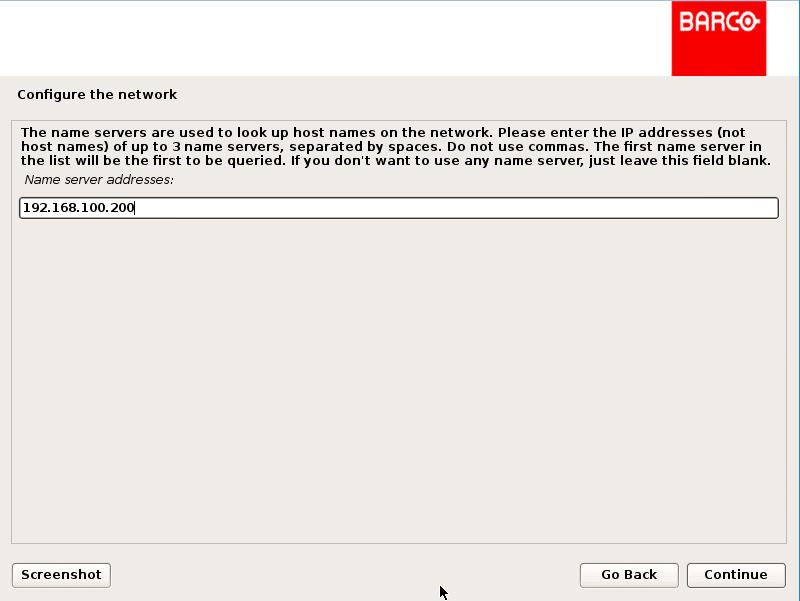
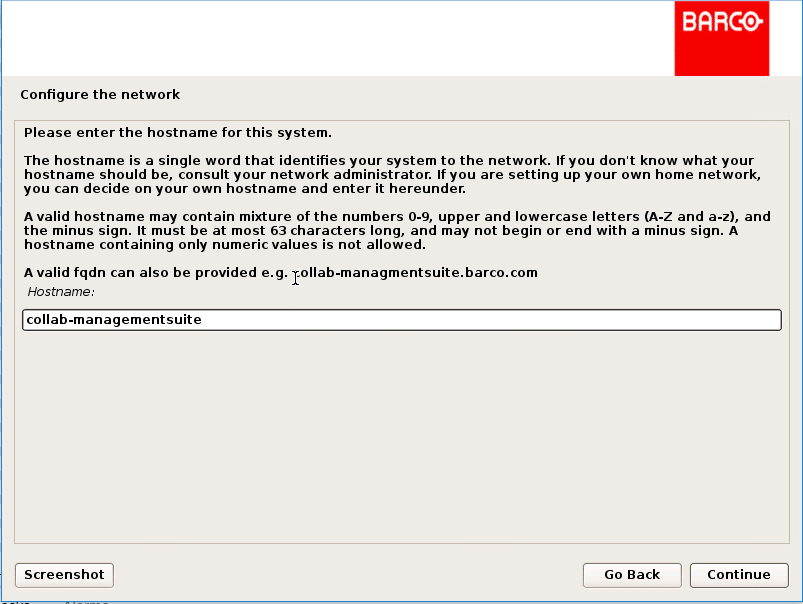
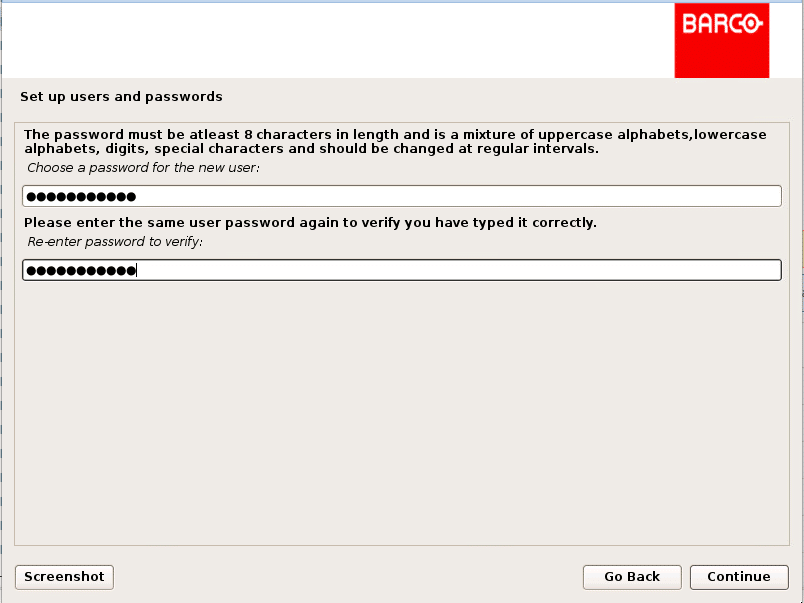
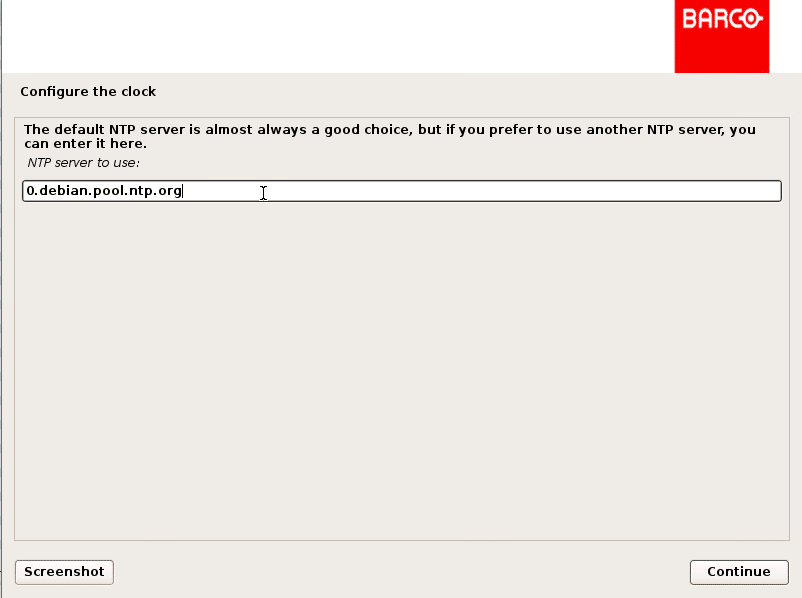
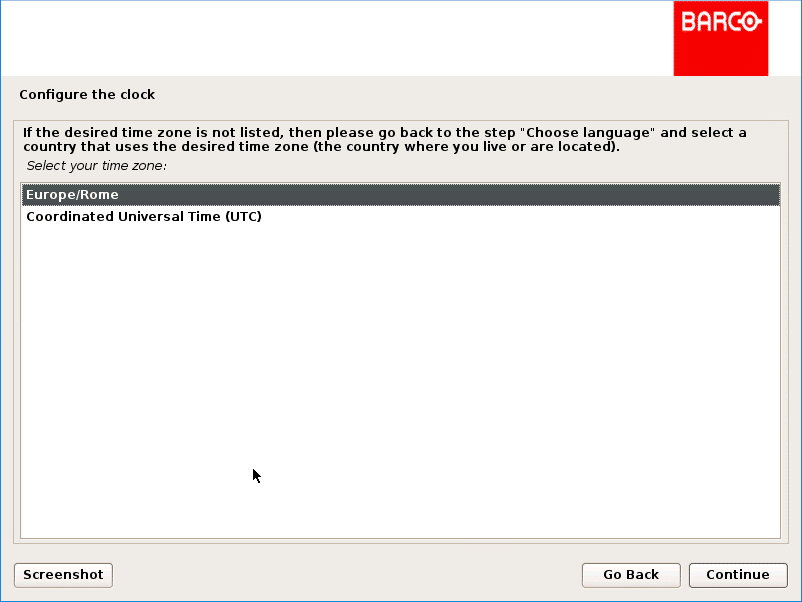
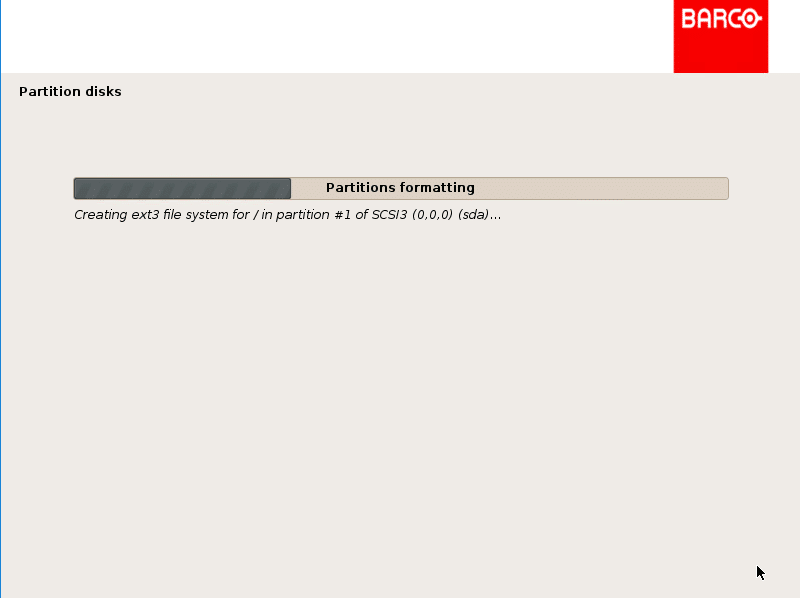
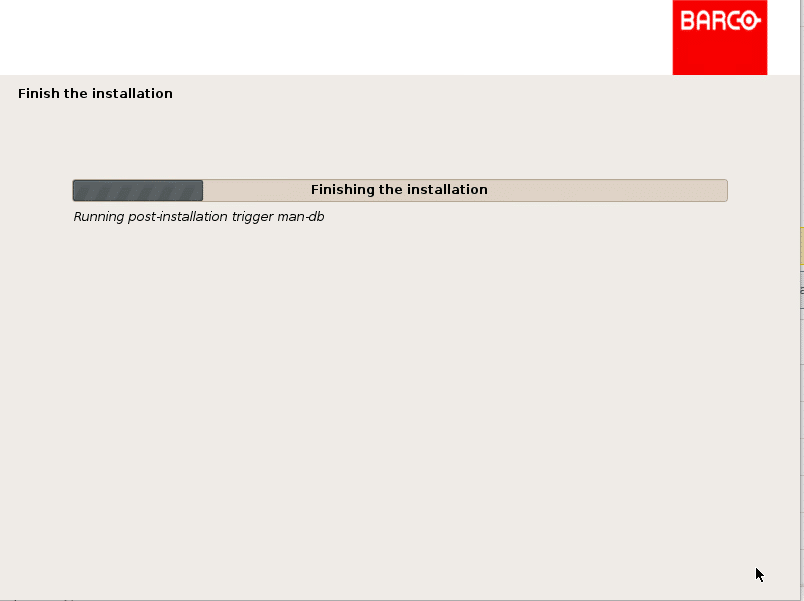
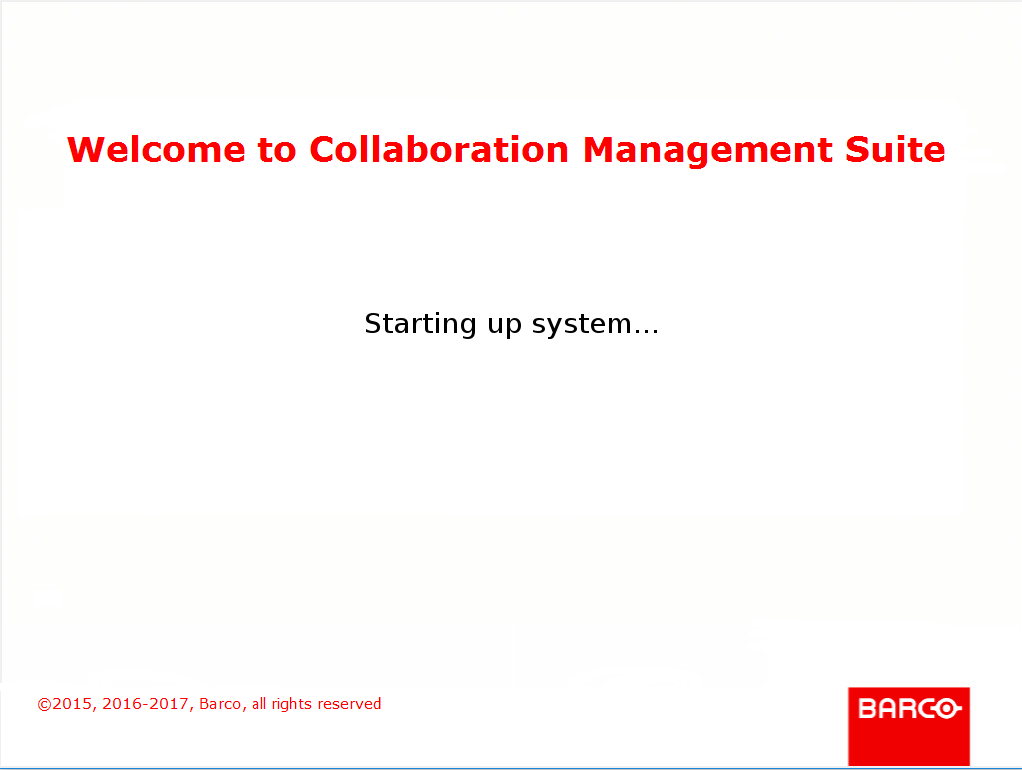
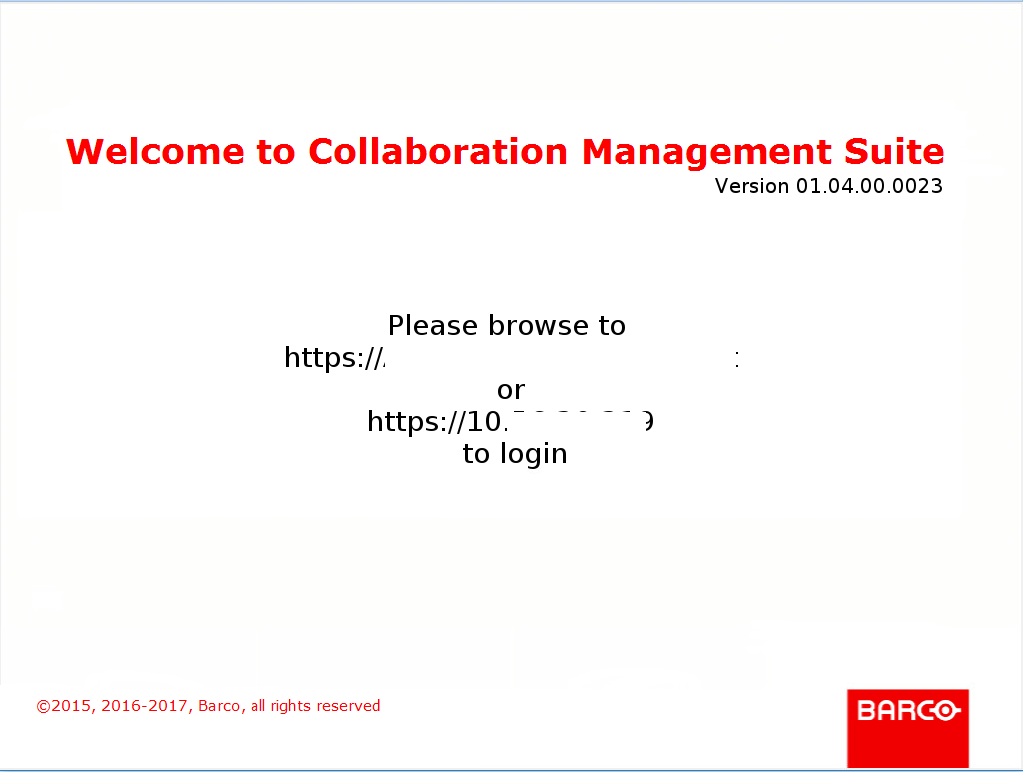
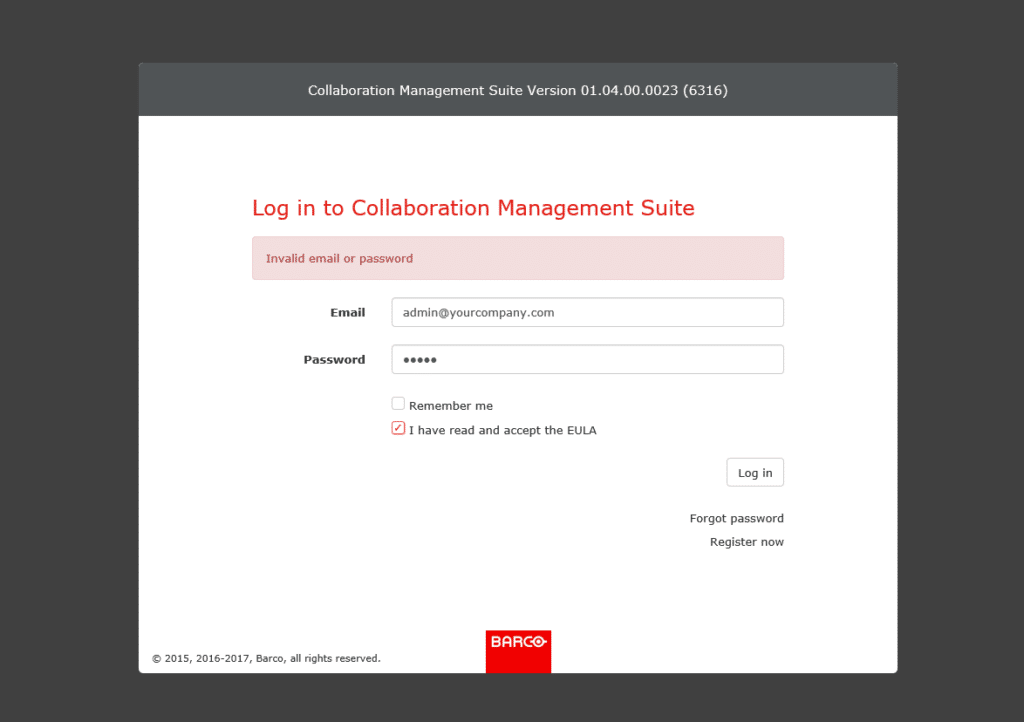
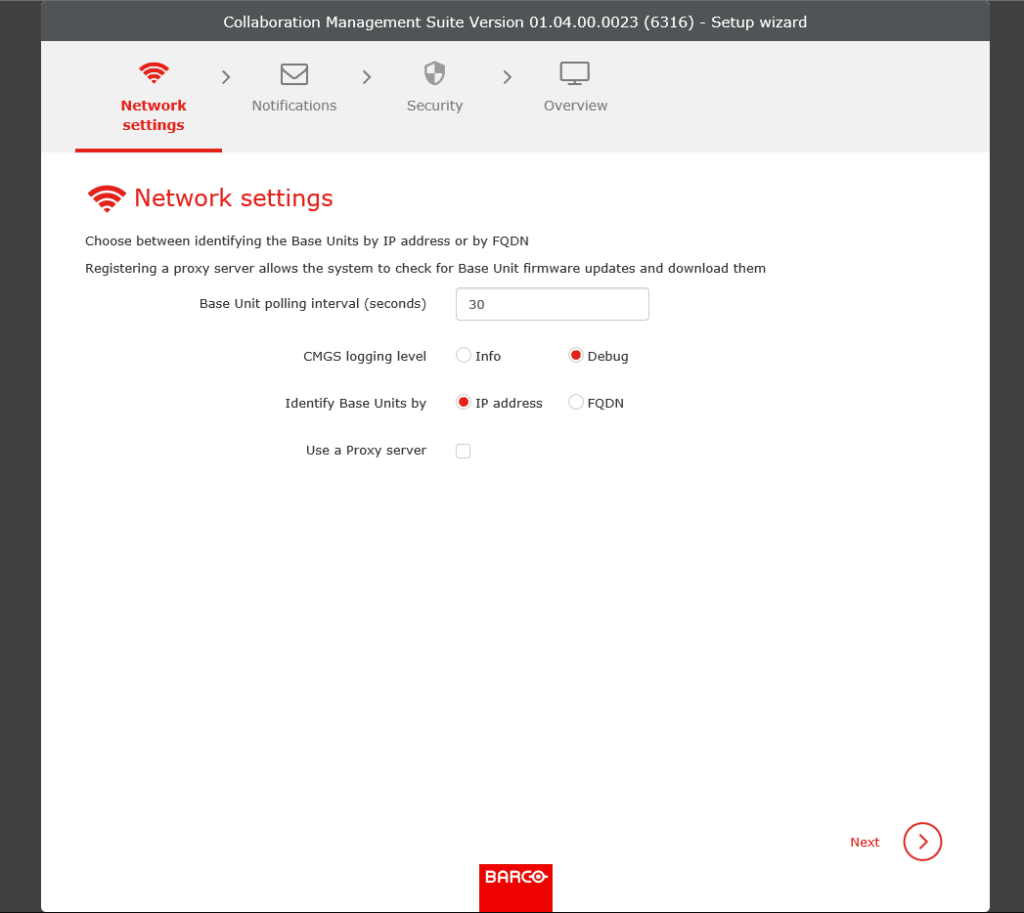
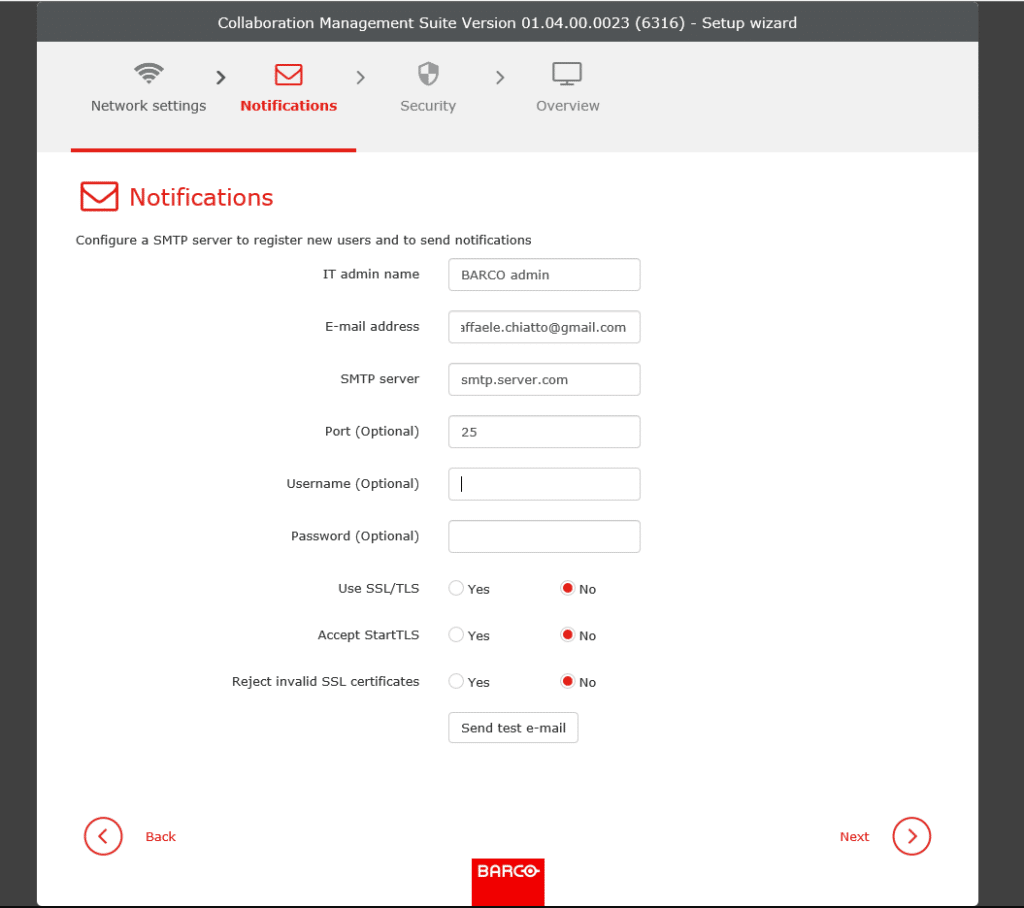
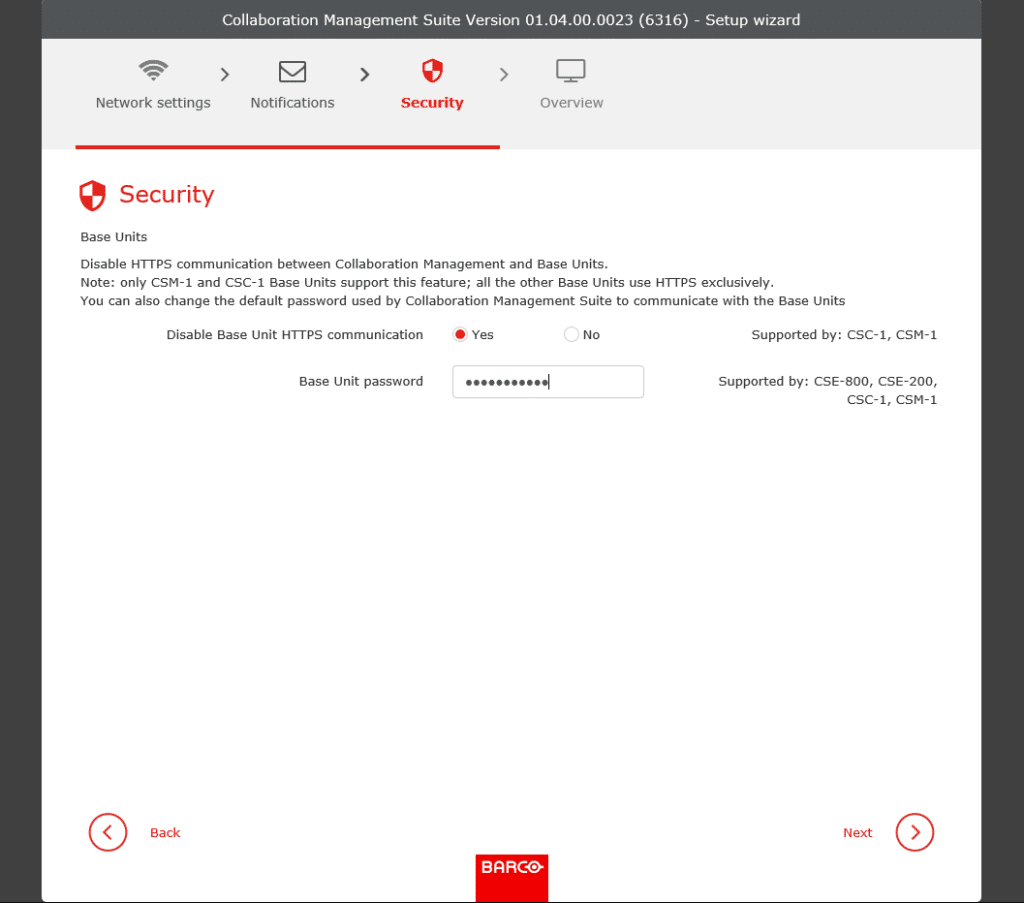
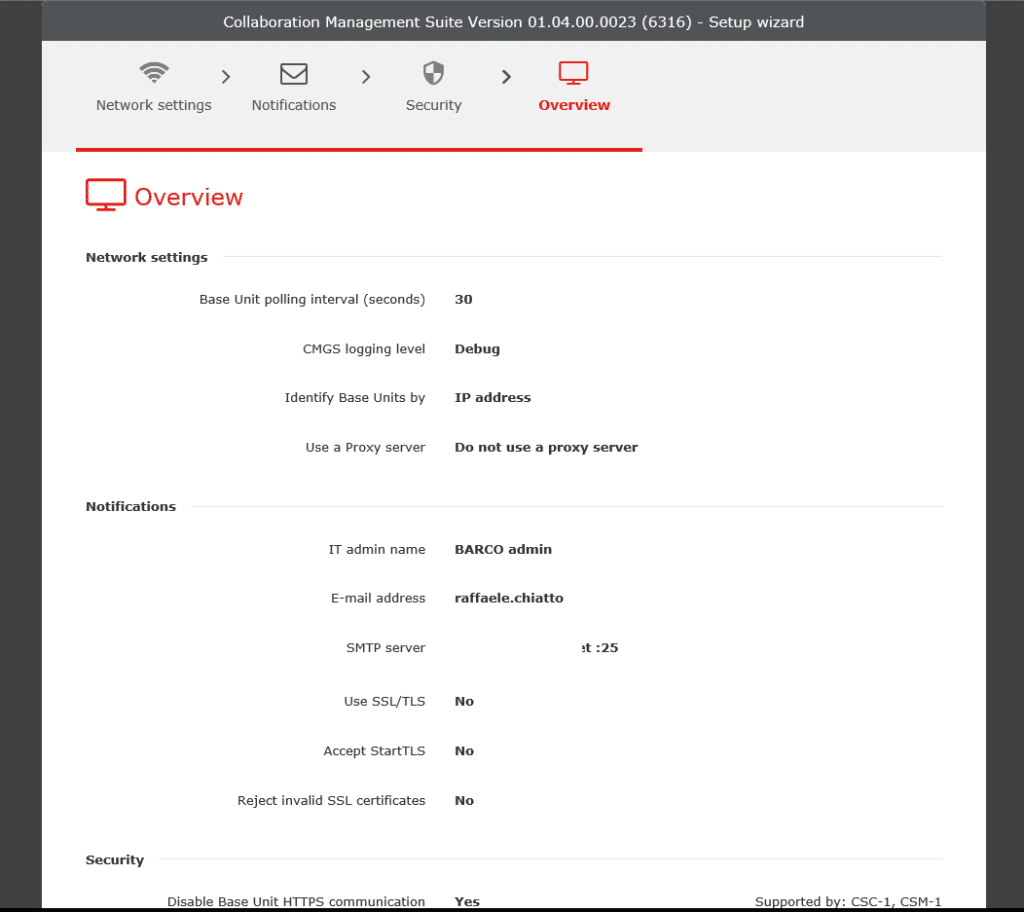
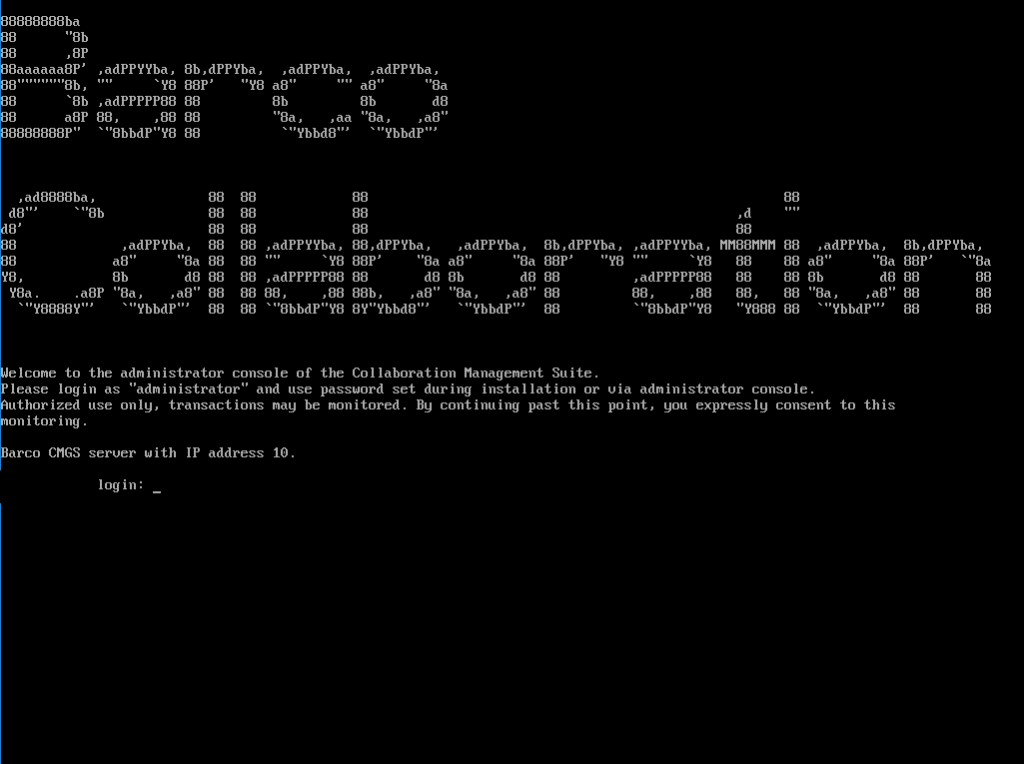
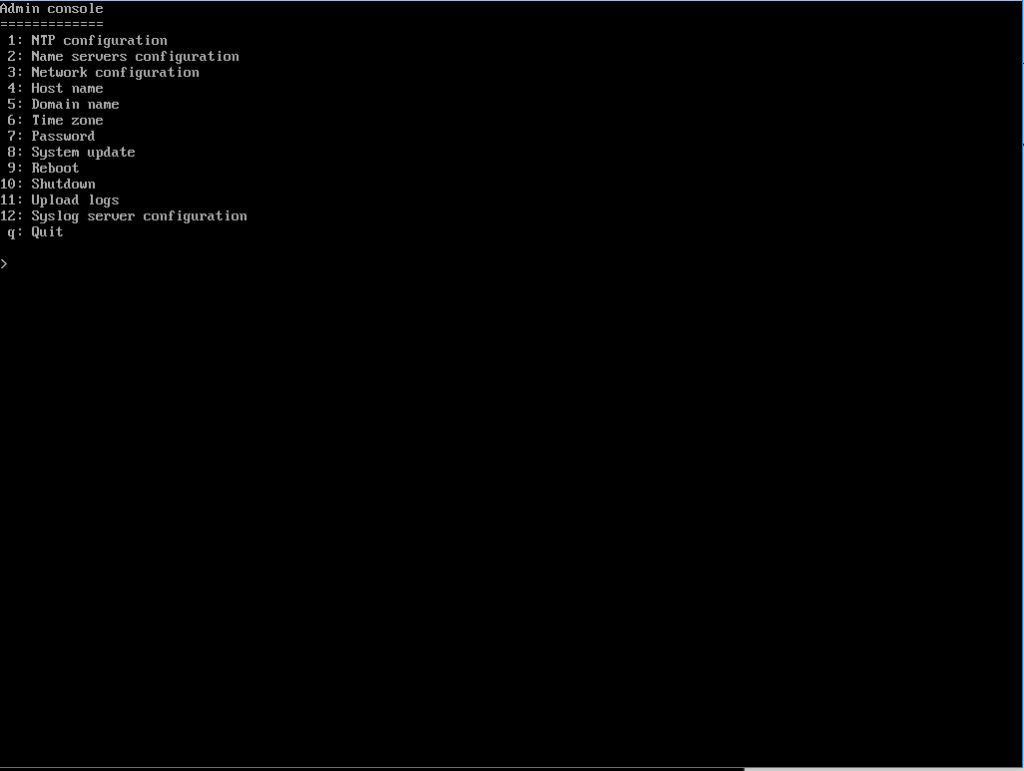


















![Errore in LibreNMS: Python3 module issue found: ‘Required packages: [‘PyMySQL!=1.0.0’, ‘python-dotenv’, ‘redis>=4.0’, ‘setuptools’, ‘psutil>=5.6.0’, ‘command_runner>=1.3.0’]](https://www.raffaelechiatto.com/wp-content/uploads/2024/09/Errore_in_LibreNMS_Python3_module_issue_found-1080x675.png)

















0 commenti